今度出張でUSB接続の外付HDDを会社の外に持ち出すことになったので、万一のデータ流出に備えてデータの暗号化ができるソフトを探してみました。
最初の候補は、Windowsについてくるファイルやボリュームの暗号化。調べてみると、復号化できるのが暗号化に使ったPCだけに限られてしまいます。今回は使えません。
次に候補に挙がったのは、外付HDDについてきた暗号化ソフト。導入も簡単そうですが、HDDのメーカー独自のソフトで、それ以外のメーカーのHDDには使えないため、後々運用が面倒なことになりそうです。なので、これもパス。
次に見つけたのが、売り物のソフト。2万円くらいします。なかなかしっかりしてそうですが、ちょっと高いかなあ。まあ他になかったらこれにしよう、くらいの感じです。
最後に見つけたのが、フリーでオープンソースの暗号化ソフト、TrueCrypt。調べてみると、Windowsだけではなく、Linuxでも使えるとか。Webで調べる限り、パフォーマンスもそこそこよいらしい。
TrueCrypt、早速試してみました。
120GBのUSB外付HDDを暗号化してみます。
(1)データが入っている外付HDDの内容を退避します。ほかのHDDにコピーしましたが、1時間半ほどかかりました。
(2)外付HDDに暗号化ボリュームとなるファイルを作成します。今回外付HDDの容量の3割ほどのファイルを作りました。これが約20分ほど。
(3)暗号化ボリュームとなるファイルをマウントして(ドライブレターを割り当てて、退避したデータのうち暗号化したいものを、コピーします。それ以外のものは、余った領域にコピーします。最後に、退避したデータ自体を消して、終了。これにも1時間半ほどかかりました。
全体にGUIで操作できるので、楽チンです。フリーソフトだとは信じられないくらい。
・・・とまとめると、あたかもあっさり成功したように見えますが、ステップ(2)で2回失敗しています。
失敗その1。暗号化ボリュームとなるファイルの作成があまりにも遅いので、いったん内臓HDD(SATA)上でファイルを作っておいて、後から外付HDDにコピーしたほうが早いかとも思ったのですが、そうでもありませんでした(外付HDDでファイルを作るときのスピードは27MB/sほど、内臓HDDでも34MB/sほど)。
失敗その2。外付HDDの容量に近い大きさのファイルを作ろうとして、途中まで進んだところで(60分くらい過ぎたところで)エラーを出してとまってしまいました。
注意点として、暗号化ボリュームへの書き込み速度は16MB/sで、外付HDD自体の27MB/sに比べると少し遅くなっているようでした。
というわけで、いくつかコツ(というか、なれというか)がありますが、とてもいいソフトだと思います。
TrueCryptに関する注意点は、記事「TrueCryptを使った混成環境におけるファイルシステムの暗号化」
http://opentechpress.jp/security/07/02/20/0142252.shtml
に、よくまとまったものがありました。
もちろん、ご利用は自己責任でどうぞ。
(2007/08/08 追記) タイトルのtypoを修正しました。
最初の候補は、Windowsについてくるファイルやボリュームの暗号化。調べてみると、復号化できるのが暗号化に使ったPCだけに限られてしまいます。今回は使えません。
次に候補に挙がったのは、外付HDDについてきた暗号化ソフト。導入も簡単そうですが、HDDのメーカー独自のソフトで、それ以外のメーカーのHDDには使えないため、後々運用が面倒なことになりそうです。なので、これもパス。
次に見つけたのが、売り物のソフト。2万円くらいします。なかなかしっかりしてそうですが、ちょっと高いかなあ。まあ他になかったらこれにしよう、くらいの感じです。
最後に見つけたのが、フリーでオープンソースの暗号化ソフト、TrueCrypt。調べてみると、Windowsだけではなく、Linuxでも使えるとか。Webで調べる限り、パフォーマンスもそこそこよいらしい。
TrueCrypt、早速試してみました。
120GBのUSB外付HDDを暗号化してみます。
(1)データが入っている外付HDDの内容を退避します。ほかのHDDにコピーしましたが、1時間半ほどかかりました。
(2)外付HDDに暗号化ボリュームとなるファイルを作成します。今回外付HDDの容量の3割ほどのファイルを作りました。これが約20分ほど。
(3)暗号化ボリュームとなるファイルをマウントして(ドライブレターを割り当てて、退避したデータのうち暗号化したいものを、コピーします。それ以外のものは、余った領域にコピーします。最後に、退避したデータ自体を消して、終了。これにも1時間半ほどかかりました。
全体にGUIで操作できるので、楽チンです。フリーソフトだとは信じられないくらい。
・・・とまとめると、あたかもあっさり成功したように見えますが、ステップ(2)で2回失敗しています。
失敗その1。暗号化ボリュームとなるファイルの作成があまりにも遅いので、いったん内臓HDD(SATA)上でファイルを作っておいて、後から外付HDDにコピーしたほうが早いかとも思ったのですが、そうでもありませんでした(外付HDDでファイルを作るときのスピードは27MB/sほど、内臓HDDでも34MB/sほど)。
失敗その2。外付HDDの容量に近い大きさのファイルを作ろうとして、途中まで進んだところで(60分くらい過ぎたところで)エラーを出してとまってしまいました。
注意点として、暗号化ボリュームへの書き込み速度は16MB/sで、外付HDD自体の27MB/sに比べると少し遅くなっているようでした。
というわけで、いくつかコツ(というか、なれというか)がありますが、とてもいいソフトだと思います。
TrueCryptに関する注意点は、記事「TrueCryptを使った混成環境におけるファイルシステムの暗号化」
http://opentechpress.jp/security/07/02/20/0142252.shtml
に、よくまとまったものがありました。
もちろん、ご利用は自己責任でどうぞ。
(2007/08/08 追記) タイトルのtypoを修正しました。










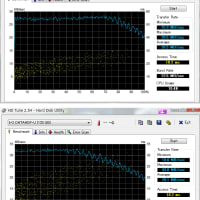

Truecryptの失敗その2に関してですが、私も最初ははまりました。
ある程度ファイル管理の領域が必要みたいで、ぎりぎりの容量のファイルは作れないようですね。
パーティションそのものを暗号化すれば、全体が使えますが、これだとで暗号化ボリュームのバックアップに困るので、個人的にはファイル形式の方が好みです。
私もファイル形式を使ったのですが、理由はTruCryptが「初心者にはパーティションの暗号化はお勧めしない」とメッセージを出したからでした。
ただし、結果ドライブ文字が2つに(元の外付HDDのドライブ文字と、暗号化ファイルをマウントするときのドライブ文字)なり、ディレクトリ構成が変化したので、バックアップの方もそれに合わせて変更することにしました。